
- 首页
- 联系我们
- 产品展示
条码打印机/扫描枪
-
TSC LP6820T工业型条码打印机 TSC LP6820T自带3.5寸彩色触摸屏文件系统,可支持脱机打印,查找文件特别方便,可12小时连续打印,长时24小时打印,提供高品质高速打印,字迹清晰,更换不同的标签材质,可直接在屏幕上测纸,

-
TSC台半 MH640T工业型条码打印机 MH640T可以打印微型耐高温标签,比如6mm*6mm,打印效果可媲美印刷字体,标配4.3寸触摸屏,内置新型文件系统,可进行脱机打印,并支持连接条码扫描枪,智能打印。

-
斑马Zebra ZT421 工业打印机 商用打印机 ZT421 工业打印机具有快捷可靠的功能,带有 4.3 英寸的全彩触摸显屏,不仅可以让打印机状态一目了然,还可以快速更改设置。打印宽度为 6 英寸(152 毫米),每秒最多可打印 12 英寸(304 毫米)。

-
无线扫描器手持型NLS-HR32 采用新大陆自主核心解码技术,接口丰富,可实现数据编辑功能的手持式条码扫描器。性能卓越,接口丰富,强大的数据编辑功能,坚固耐用,防护等级高。

-
TSC TTP-2601MT 宽幅不干胶标签打印机工业型 铝合金铸造机身 Thermal Smart Control 印字头控制列印技术,提供清晰、高品质条码列印,4.3 吋彩色触控萤幕与6个面板操作按键,203 DPI与300 DPI解析度,碳带容量450公尺,印字头更换自动侦测功能,标准通讯介面:自带串列埠、并列埠、乙太网路列印伺服器、USB 2.0、USB host ,记忆体:256 MB SDRAM、512 MB Flash,SD 卡记忆体扩充插槽( 最大可扩充至32 GB ),高速处理器536 Mhz,人性化印表机语言,可模拟其他品牌(Eltron®、Zebra® )条码机程式语言 ,USB host可搭配键盘或扫描器,支援单机应用

-
Postek G-3106 精湛设计,可轻松调节打印头左右压力、碳带绷紧力和碳带剥离时间。超强耗材兼容性,适用更多材质及厚度的标签打印,呈现更出色的打印品质;国家专利技术“对流散热设计”,长时间打印超低工作温度,实现7×24小时连续打印,打印效果精美清晰。

彩色标签打印机
-
爱普生 EPSON CW-C6530A 打印机 Epson CW-C6530系列打印机是全彩色标签打印机,支持彩色宽幅打印,幅宽为8英寸(可以打印25.4mm-211.9mm宽的标签),支持多种不干胶喷墨介质,标签速干防水耐光耐刮蹭,分辨率最高为1200*1200dpi,打印速度,最快85mm/s (300x600dpi),小字也可以高清输出,自带切刀。

-
爱普生Epson TM-C3520全彩色不干胶打印机食品、化工、灯具、展会、洗浴用品彩色标签打印机—价格优惠 TM-C3520带来全新微压电全彩色不干胶标签打印技术,为化工行业、灯具、洗漱洗浴、食材配送、展会、景区门票、鞋服类行业、零售行业等行业提供了高生产力彩色标签打印,低 TCO (综合使用成本)的全新解决方案。

-
- 条码打印机/扫描枪
- 彩色标签打印机
- 标签纸
- 碳带/色带
- 资讯中心
- 服务与支持
-
















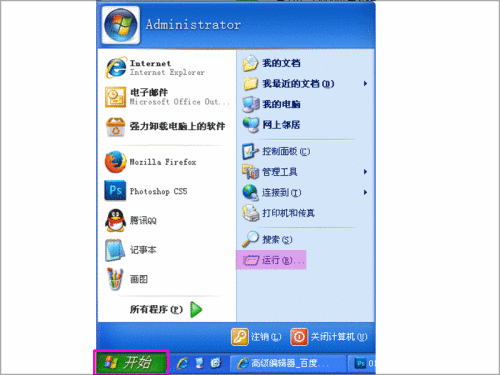
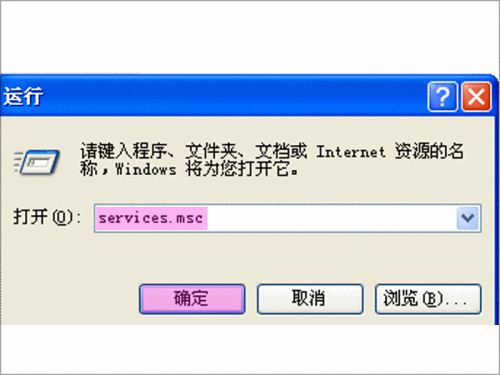
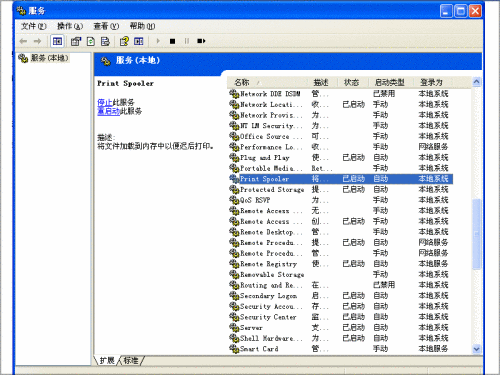
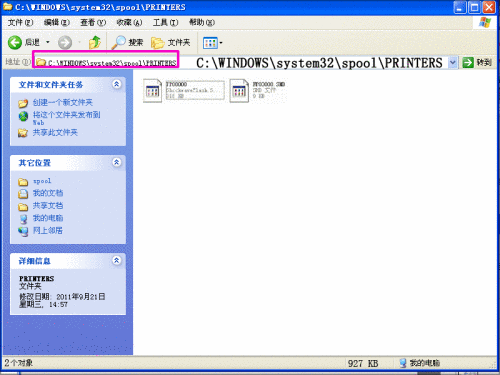
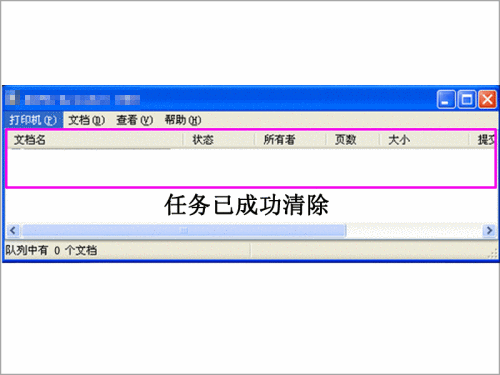




 电话
电话 短信
短信 QQ
QQ